Dieser Testbericht wird kurz, denn Signature.Email ist extrem einfach zu benutzen, aber liefert überzeugende Ergebnisse.
Ich sag es gleich mal vorab: Signature.Email ist aktuell (04.03.2021) meine absolute Empfehlung für E-Mail Signaturen. Der Gründ dafür ist einfach: für einen geringen einmaligen Betrag kann man ein Leben lang eine Signatur mit alle kostenpflichtigen Optionen verwalten.
Und Signature.Email bietet viel für einen mehr als fairen Preis.
Obwohl der Testbericht sich mit der bezahlten Version befasst, ist der Ablauf auch in der Gratisversion gleich, nur dass dort ein paar Funktionen eben nicht freigeschaltet sind.
Im DASHBOARD: verwalte deine Signaturen
Gleich nach dem Login bist du im Dashboard. Es gibt insgesamt nicht viel einzurichten oder Einstellungen, über die es sich lohnen würde, drüberzuschauen; du kannst also sofort damit beginnen, (d)eine E-Mail Signatur zu erstellen.

Unterhalb der Signaturen hast du die Option, auf einen höheren Tarif umzustellen, wenn du das benötigst.
VORLAGEN
Jetzt kannst du entweder mit einer leeren Signatur starten und sie ausarbeiten oder du wählst eine der fertigen Vorlagen. Die ersten paar sind gratis enthalten, für andere brauchst du einen bezahlten Tarif. Die Premium-Vorlagen sind mit einem Dreieck in der rechten oberen Ecke gekennzeichnet.
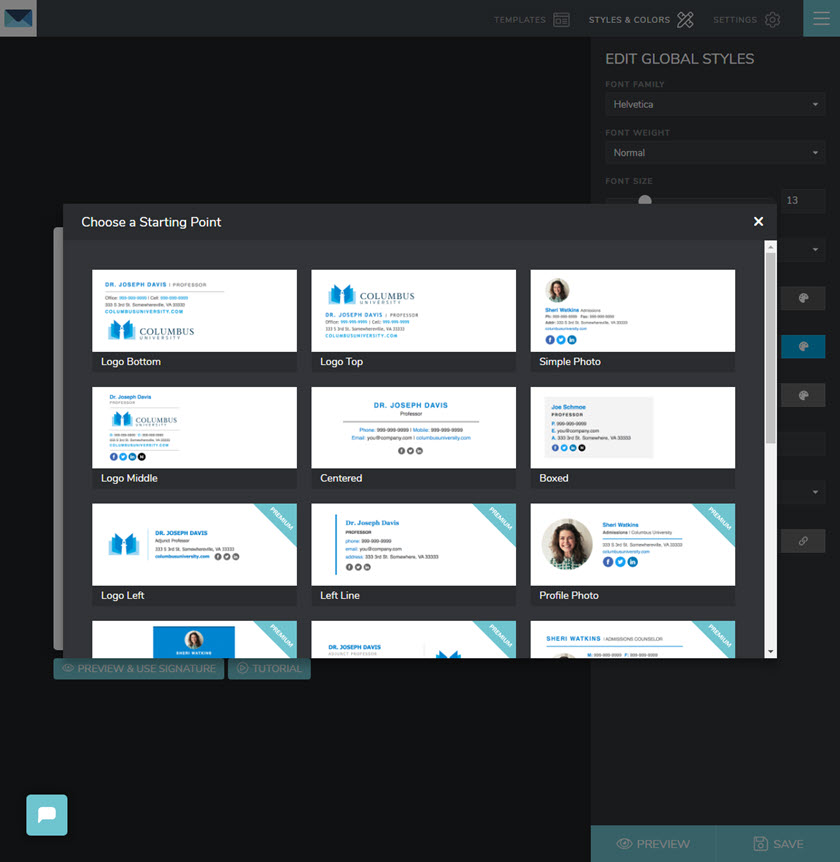
SIGNATUR bearbeiten
Schon sind wir drin und sehen die ausgewählte Vorlage mit Dummy-Inhalt. Wir können jederzeit auf Vorschau klicken oder uns Hilfe anzeigen lassen. Aber die Vorlagen zu bearbeiten ist wirklich kinderleicht:
- Element anklicken und dann rechts daneben bearbeiten
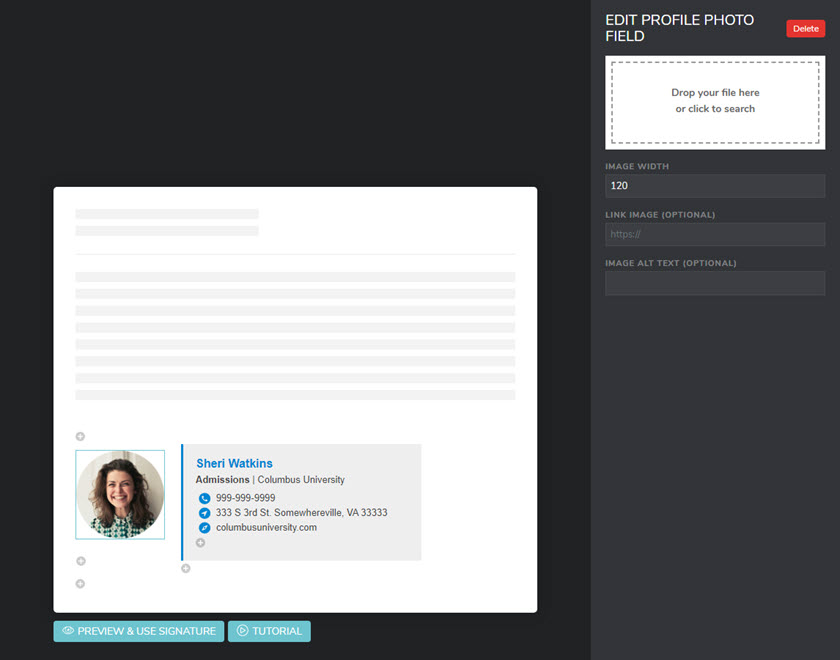
Hier siehst du, wie es bei der Adresse aussieht, während oben die Optionen für das Bild waren:
- Text eingeben und ggf. verlinken
- Größe und Farbe wählen
- Icon auswählen
- zusätzliche Optionen
- und überall sind kleine Pluszeichen

E-Mail Signatur ergänzen
Klickst du auf eines der zahlreichen Pluszeichen, kannst du in dem Bereich, wo du es geklickt hast, neue Felder hinzufügen. Und diese Felder kannst du mit einer der vielen möglichen Funktionen bestücken, die dir vorgeschlagen werden:
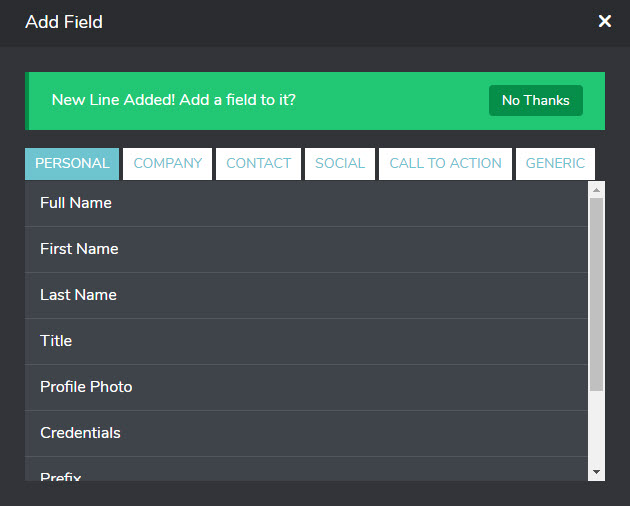
In übersichtlichen Tabs bekommst du so eine Auswahl und kannst deine Signatur nach belieben erweitern. Anschließend kannst du die neuen Elemente natürlich bearbeiten wie oben schon zu sehen war.
Beispiel: Signature.Email live in Gmail
So sieht dann (m)eine fertige Signatur aus, wenn ich sie einfach nach Gmail kopiert habe. Du kannst die Signaturen von Signature.Email in jedem Programm und Dienst verwenden.
So sieht das jetzt in unserem Beispiel bei mir aus. Und ich denke, das kann sich sehen lassen. Ich bin jedenfalls sehr zufrieden.
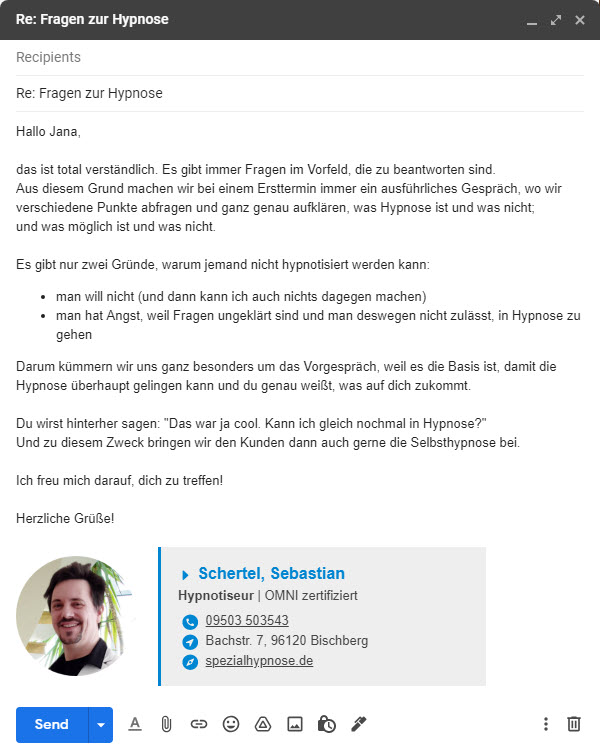
Wenn du also einen einfachen, günstigen und komfortablen Anbieter für professionelle E-Mail Signaturen suchst, dann hast du ihn mit Signature.Email gefunden.
Was mich neben der kostenlosen Version begeistert, ist eben, dass du alle Premium-Funktionen (außer die für Teams) für eine einzelne Signatur für eine minimale einmalige Zahlung bekommst.
Deshalb empfehle ich Signature.Email gerne.
Schau’s dir doch gleich mal an:
